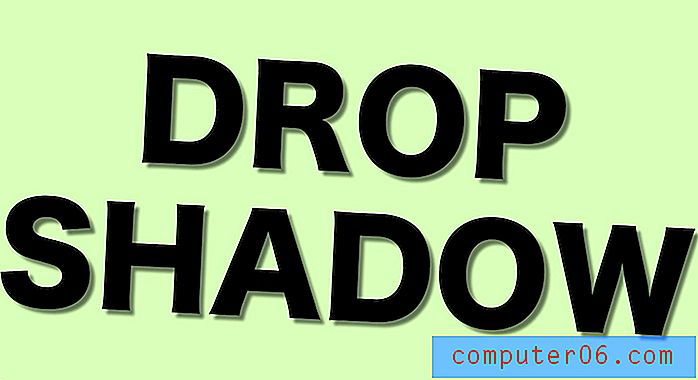Как да използвате лицето на Мики Маус на вашия Apple Watch
Освен всички полезни взаимодействия с приложенията на вашия iPhone, Apple Watch е и устройство, което носите на китката си, за да кажете време. Часовниците отдавна са моден аксесоар, а външният вид на часовника е важен за много хора. За щастие Apple Watch предлага редица различни лица, които можете да използвате, за да създадете точно външния вид и усещането, което бихте искали.
Една от по-забавните опции за гледане на лицето включва Мики Маус. Мики премества ръце, за да посочи часа, и дори може да говори времето, ако докоснете него. Ако искате да използвате лицето на часовника Mickey Mouse, следвайте стъпките по-долу, за да го добавите и зададете като текущото лице на часовника на вашия Apple Watch.
Как да преминете към лицето на часовника на Mickey Mouse Apple
Стъпките в това ръководство бяха извършени в приложението Watch на iPhone 7 Plus. Часовникът се настройва е Apple часовник 2, използващ WatchOS 3.2. Обърнете внимание, че лицето на Мики Маус ви дава достъп до забавна функция, при която можете да докоснете Мики Маус и той ще говори времето.
Стъпка 1: Отворете приложението за гледане на вашия iPhone.

Стъпка 2: Изберете раздела Галерия на лицата в долната част на екрана.
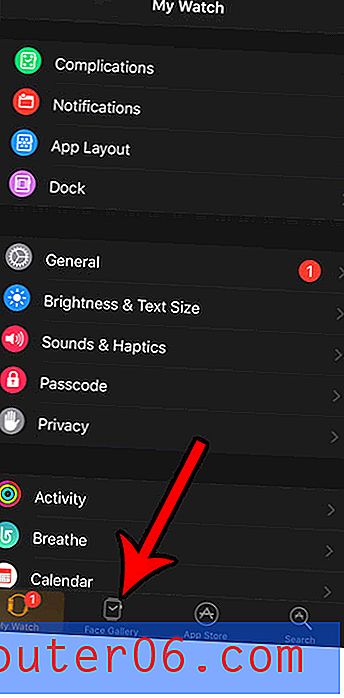
Стъпка 3: Превъртете надолу до секцията Мики Маус и Мини Маус и изберете стила на лицето на часовника, който бихте искали.
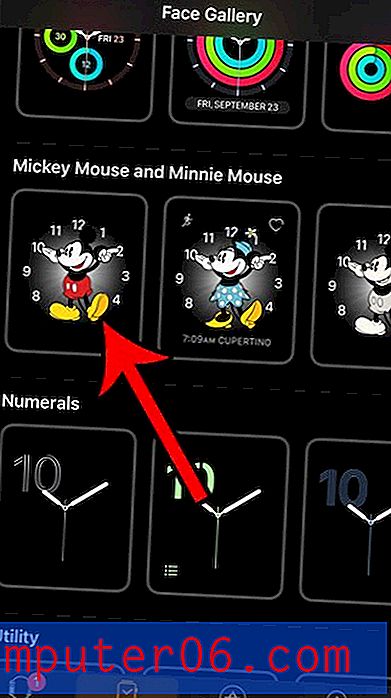
Стъпка 4: Докоснете бутона Добавяне .
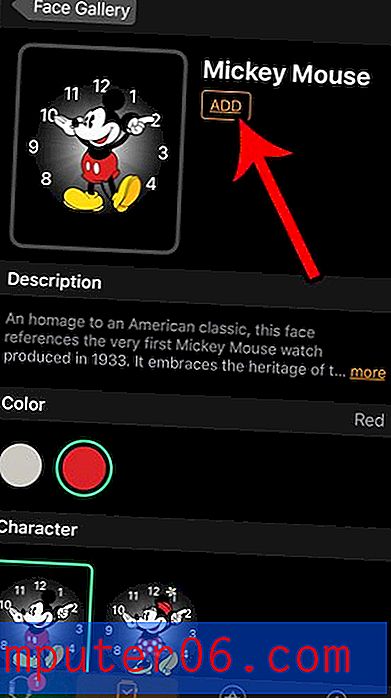
Стъпка 5: Докоснете раздела My Watch в долната част на екрана.
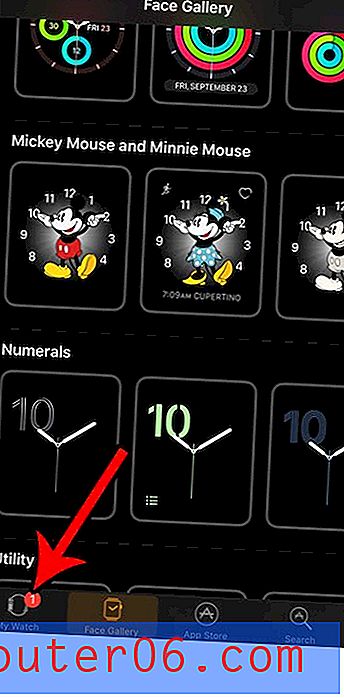
Стъпка 6: Докоснете опцията Мики Маус в секцията Моите лица .
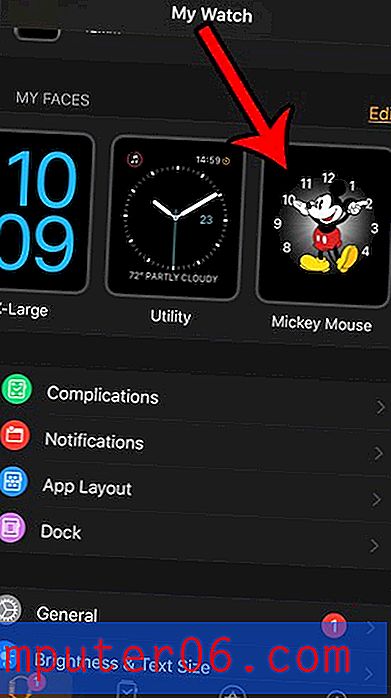
Стъпка 7: Превъртете надолу и докоснете опцията Set as current Watch Face . След това Мики Маус трябва да стане активното лице на вашия часовник.
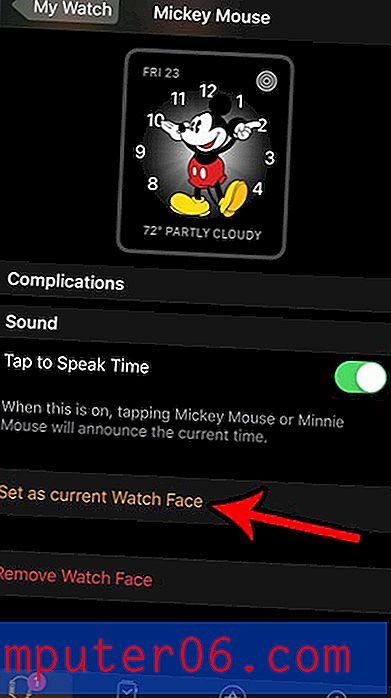
Отхвърляте известията Breathe повече, отколкото ги използвате, и предпочитате да не ги получавате отново? Научете как да спрете напомнянията за дишане на Apple Watch, ако те са по-скоро затруднения, отколкото помощ.